Работа с Tenda AC10U через приложение
Как уже упоминалось выше, работа с приложение возможна только после первичной настройки параметров роутера через web-интерфейс. Для того чтобы активировать управление роутером при помощи мобильного приложения Tenda WiFi (ссылка для iOS, ссылка для Android). перейдите в меню Расширенные настройки роутера и выберите Tenda App.
Активируйте переключатель Управление с помощью приложения Tenda и нажмите кнопку Сохранить.
Затем откройте настройки Wi-Fi смартфона или планшета и подключитесь к сети Wi-Fi, которую раздает роутер Tenda AC10U.
После этого откройте приложение Tenda WiFi. Роутер Tenda AC10U будет обнаружен автоматически.
На вкладке Инструменты находятся доступные для изменения параметры роутера.
На вкладке Хранилище можно получить доступ к USB-накопителю, подключенному к роутеру.
Исправление проблем
Рассмотрим типичные проблемы с подключением к беспроводной сети:
- Маленькая скорость передачи данных. Для роутеров Tenda маленькая скорость соединения не редкость. Большинство пользователей сталкиваются с этой проблемой. В данном случае нужно попробовать изменить режим беспроводной точки доступа. Вместо рекомендованного «11 b/g/n mixed mode» установить «Auto».
- Ошибка 691. Необходимо выполнить принудительную перезагрузку устройства. Повернуть модем и найти кнопку «Reset». С помощью острого предмета удерживать ее в течение 15 секунд. Индикаторы на панели управления погаснут и через несколько минут снова заработают. Рестарт выполнен, можно попробовать подключиться.
- Ошибка 678. Проблема возникает из-за неправильных настроек PPPoE. В разделе «WAN» проверьте следующие параметры: «MAC Address» (255.255.255.0) и «Clone MAC» (Enable).
Характеристики Tenda AC8
| Стандарты и протоколы | IEEE802.3, IEEE802.3u, IEEE802.3ab |
| Интерфейсы | 1 WAN-порт × 10 / 100 / 1000 Мбит/с 3 LAN-порта × 10 / 100 / 1000 Мбит/с |
| Антенны | 4 × 6 дБи, внешние двухдиапазонные антенны |
| Кнопки | 1 × WPS / Reset (Сброс) |
| Электропитание | 100 — 240 В — 50 / 60 Гц 9 В / 1 А |
| LED-индикация | 1 × LED-индикатор |
| Габариты | 200 × 127 × 33,6 мм |
| Wi-Fi стандарты | IEEE 802.11ac/a/n – 5 ГГц IEEE 802.11b/g/n – 2.4 ГГц |
| Скорость Wi-Fi | 2.4 ГГц: 300 Мбит/с 5 ГГц: 867 Мбит/с |
| Рабочая частота | 2,4 и 5 ГГц |
| Безопасность беспроводной сети | WPA-PSK / WPA2-PSK, WPA / WPA2 |
| Тип Интернет-подключения | PPPoE, Динамический IP, Статический IP |
| Режимы работы | Маршрутизатор, точка доступа, репитер, WISP |
| DHCP | Server Client List Reservation |
| Виртуальный сервер | Port Forwarding DMZ Host UPnP |
| Firewall | Запрет WAN PING |
| DDNS | DynDNS, 88ip |
| Другие функции | Широкополосное управление Клонирование MAC-адреса Статическая маршрутизация Системный журнал Резервное копирование и восстановление конфигурации |
| Температура | Рабочая температура: 0℃ ~ 40℃ Температура хранения: -40℃ ~ 70℃ |
| Влажность | Рабочая влажность: 10% ~ 90% Влажность хранения: 5% ~ 90% |
| Настройки по умолчанию | tendawifi.com, 192.168.0.1 |
| Страница Tenda AC8 на официальном сайте | Ссылка |
| Купить Tenda AC8 | Ссылка |
IPTV на Tenda AC6
При желании смотреть интернет-телевиденье с помощью приставки нужно подключить ее к роутеру и выполнить следующие настройки:
- Перейти в конфигурации и выбрать «Расширенные конфигурации»;
- Активировать IPTV;
- Если провайдер разрешает ручной ввод, то следует вписать значения из договора;
- Если все делается автоматом, то просто устанавливается значение «По умолчанию»;
- Шнур от приставки вставляется в третий разъем LAN на роутере;
- Устройство включается и происходит автоматическая синхронизация, в течение которой соединение пропадать не должно.
Важно! После этого никаких дополнительных настроек производить не нужно и приставка уже готова к использованию и просмотру интернет-телевиденья
Обзор Tenda AC6: на страже домашнего интернета
Комплектация и современный дизайн
Wi-Fi-роутеры редко могут похвастаться необычной комплектацией и герой обзора не стал исключением. В коробке обнаруживается инструкция и гарантийный талон, блок питания и метровый панч-корд Ethernet. Все упаковано удобно и надежно, каждая деталь сложена в отдельную ячейку, а сам маршрутизатор получил защитную пленку для дополнительной сохранности.
Модель АС6 выглядит не просто современно, но даже несколько футуристично. Ее компактные габариты (220х141х50 мм) и легкий вес позволяют и поставить гаджет на стол, и повесить вертикально на стену. Материалом корпуса послужил надежный пластик — все детали идеально подогнаны. Единственный недостаток: пластик легко собирает отпечатки пальцев.
На плоском квадратном корпусе зафиксированы четыре внешние антенны с поворотным механизмом. Спереди, с тыловой стороны расположены индикаторы состояния роутера — питание, работа на частотах 2,5 и 5 ГГц, уровень сигнала, WPS и подключение через разъемы к другим гаджетам. Все кнопки для управления перенесены на обратную сторону. И здесь же расположились разъемы для подключений — один WAN и три LAN, а также разъем для питания.
Мощная начинка
Внутри корпуса прячется платформа Broadcom DCM53578, работающая на тактовой частоте в 900 МГц. Устройство оснащено 8 Мб памяти (64 Мб — оперативная). Естественно, поддерживаются все стандарты 802.11 a/b/g/n/ac.
Четыре антенны позволяют гаджету работать в диапазоне разных частот: две антенны ответственны за 5 ГГц и еще две — за 2,5 ГГц.
Частоты 2,5 ГГц обычно забиты посторонними шумами, поэтому наличие антенн для 5 ГГц позволяет сохранять постоянный, бесперебойный сигнал. Тем более что за качество и четкость сигнала отвечает технология Beamforming+. Она значительно сокращает влияние помех и повышает скорость беспроводного соединения. Так что скорости передачи данных равны 300 и 900 Мбит/сек.

Радиус действия приятно удивляет. Скорость поддерживается на достойном уровне внутри одного помещения (даже если между маршрутизатором и подключенным устройством несколько стен). Конечно, скорость заметно упадет, если уйти на более существенное расстояние, но вряд ли это можно назвать значительным недостатком. За безопасность соединения отвечают стандарты WPA, WPA2, WPA2-PSK, WPA-PSK и имеющийся Firewall.
Полный контроль через приложение
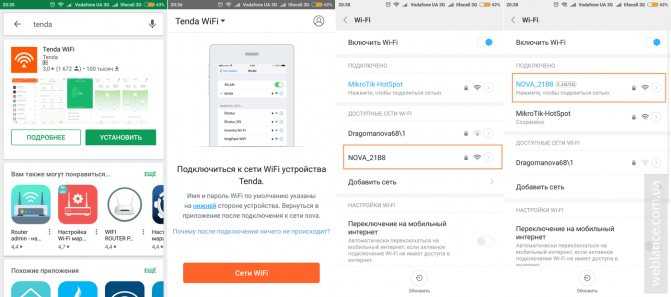
Но есть и более практичные опции. Например, можно настроить время подключения и отключения Wi-Fi, начать использовать гаджет как усилитель стороннего сигнала или включить режим «Родительский контроль».
Итог: идеален для квартиры и дома
Китайской компании Tenda удалось создать отличный маршрутизатор для домашнего использования. Главное, что предлагает AC6 — это равномерное и стабильное покрытие по всей квартире. При этом сохраняется и довольно высокая скорость передачи данных (почти 1200 Мбит/сек), и поддержка АС.
«В довесок» владелец этого роутера получает простое и понятное русскоязычное приложение, где можно и качество сети настроить, и планировщиком воспользоваться, и дополнительно безопасное интернет-пространство для детей создать. И, конечно, бесспорным аргументов в пользу выбора именно этого гаджета является цена — в розничных магазинах Tenda AC6 стоит не более 2000 рублей.
Настройка «Вай-Фай»: меняем основные данные
Самое главное для вас — поставить надёжный пароль на свой «Вай-Фай» и опционально сменить название сети:
-
В параметрах «Вай-Фая» жмём на самую первую иконку слева вверху.
Выберите первую плитку с именем и паролем
- Активируем один или сразу два диапазона.
- Пишем для включённых сетей подходящие названия (можете придумать любые — только пишите на английском, русские варианты приняты не будут).
- В защите ставим только рекомендованный вариант — вбиваем код безопасности. Запишите его ещё себе где-то отдельно на листе бумаги, так как со временем вы его сможете запросто забыть. Сохраняем и пробуем подключиться к сети — есть интернет на ПК или нет.
Напишите сложный пароль в поле
Настройка маршрутизатора Тенда АС 1200
Универсальный роутер Тенда модели АС 1200 пользователь может настроить стандартными методами:
- через ПК;
- через ноутбук;
- с помощью приложения, которое можно установить на мобильный телефон или планшет.
Для настройки нужно подключить ПК или ноутбук к беспроводному интернет-пространству настраиваемого оборудования. При первом подключении следует применить настройки сети по умолчанию. Узнать подробную информацию о них можно на специальной наклейке, расположенной на нижней панели роутера.
Выполнив подключение, нужно придерживаться такого алгоритма действий:
- В адресной строке интернет-обозревателя указывать адрес «админки» 192.168.0.1.
- Первичный запуск сгенерирует появление страницы Мастера настройки.
- Указать подходящий режим маршрутизатора, репитера или bridge.
- Выбрать необходимый тип подключения, который указан в договоре на оказание услуг. Нужные данные вписываются в соответствующие поля формы. В случае отсутствия сведений о конкретном типе соединения рекомендовано выбирать режим получения динамического IP-адреса.
- Отдельные провайдеры и мобильные операторы применяют привязку МАС-адреса. Нужная информация находится в договоре. В случае отсутствия подобной функции выбирают работу по умолчанию.
После базовой настройки параметров нужно настроить сеть Wi-Fi, указав индивидуальное имя сети и ключ доступа. На последнем этапе пользователю станет доступна страница с подробностями работы сети.
Она содержит такую информацию:
- доступные сети;
- подключенные клиентские устройства;
- активные опции.
Для продвинутых пользователей предусмотрен режим расширенной настройки, позволяющий создать индивидуальную конфигурацию параметров работы сети.
Базовая настройка роутера Тенда АС9
Для того, чтобы настроить роутер Tenda AC9 оптимальнее всего подключиться к нему с помощью Ethernet-кабеля через LAN-порт. В браузере введите IP-адрес 192.168.0.1 или символьную ссылку tendawifi.com. Появится окно для входа в настройки:
Заводской пароль — не установлен, то есть пустая строчка — нажмите на кнопку «Login». Если есть проблемы с входом в настройки маршрутизатора Тенда — читайте инструкцию здесь.
После этого пользователь попадает на страничку «Internet Status». Здесь показывается основная информация по состоянию аппарата на данный момент.
Настройка Интернет-соединения
Для того, чтобы настроить подключение к Интернет на Tenda AC9, в главном меню конфигурации найдите пункт Internet Settings и кликните его. Появится страница параметров соединения:
В поле «Select a connection type» Выберите свой тип подключения к Интернет. Если не знаете что указывать — уточните в техподдержке провайдера. Чаще всего используется протокол PPPoE. В этом случае надо будет так же прописать логин и пароль на подключение и нажать на кнопку «Save».
Если Ваш провайдер использует тип «Динамический IP-адрес», тогда в поле выбора поставьте значение DHCP.
В поле «DNS Settings» поставьте значение «Get Automatically». Нажмите на кнопку «Save».
Настройка и подключение WiFi
Для настройки беспроводной сети Вай-Фай на роутере Tenda AC9 1200, найдите в навигационном меню веб-интерфейса пункт «Wireless Settings» и откройте данный раздел.
Здесь будет ещё одно меню, в котором надо выбрать значок «WiFi Name & Password» чтобы открыть основные параметры беспроводной сети маршрутизатора Тенда АС9:
Тут будет 2 подраздела — 2.4 GHz и 5 GHz. Каждый из них отвечает за работу Вай-Фай в соответствующем диапазоне. У каждого из них надо придумать название и прописать в поле WiFi Name. Так же необходимо придумать пароль и ввести его в поле Password.
Так же советую для обеспечения максимальной защиты сети Вай-Фай отключить функию WPS на Tenda AC9 1200. Для этого зайдите в одноимённый раздел и сдвиньте переключатель WPS в положение «Выключено».
- https://www.ixbt.com/live/nw/flagman-istrebitel-obzor-dvuhdiapazonnogo-wi-fi-marshrutizatora-tenda-ac7.html
- https://internetnadachu.com/articles/obzor-i-nastroyka-routera-tenda-ac1200/
- https://192-168-0-1.info/tenda-ac9-nastrojka/
Обзор Wi-Fi роутера Tenda AC8
Давайте сначала посмотрим на упаковку, в которой поставляется Tenda AC8. Ничего особенного, она такая же как у других продуктов этой компании. Но почему-то заметно тоньше. Это сразу бросается в глаза. На упаковке нанесена вся основная информация о маршрутизаторе.

По комплектации все стандартно: маршрутизатор, сетевой кабель, адаптер питания и понятная инструкция.

Сам роутер сделан из черного, матового пластика. Очень интересный дизайн. Я когда его первый раз увидел, еще на картинке, то сразу почему-то появилась ассоциация с Бэтменом, летучей мышью Выглядит очень интересно. Собран качественно.

Справа находится логотип компании Tenda, а по центру один небольшой индикатор, который горит синим цветом. Минимум индикатор и других «украшений». И это очень хорошо.

По бокам ничего интересного нет, кроме небольших отверстий для вентиляции. На тыльной стороне расположены три гигабитных LAN-порта, один гигабитный WAN-порт, кнопка «WPS/RST» и разъем для подключения адаптера питания.

Снизу наклейка с заводской информацией и отверстия для вентиляции. Так же есть два отверстия, которые позволяют повесить роутер на стену.

Красивый, стильный корпус. Не собирает отпечатки пальцев и царапины.
Два момента по этому роутеру: только три LAN-порта (а не 4, как обычно). И нет USB-порта
Это не минус данной модели (его здесь и не должно быть за такую цену), просто обратите на это внимание при выборе роутера. Если вам обязательно нужен USB, тогда стоит обратить внимание на Tenda AC10U
Что не понравилось в Tenda W15E
Если вы уже было подумали, что я тут собрался конкретный роутер рекламировать — ошибаетесь, не в этот раз. Это далеко, ой как далеко не идеальная штука. Просто она мне помогла решить узкую задачу. Помимо уродливых шрифтов и отталкивающего интерфейса, проблем и ограничений предостаточно.
▣ Пропускная способность LAN\WAN портов ограничена на уровне 100 Мбит/с. Для объединения гигабитных сетей или подключений выше 100 Мбит/с лучше поискать другие модели.
▣ Роутер не поддерживает работу с мобильным приложением Tenda. По непонятной причине подключить данную модель к утилите администрирования с iPhone или iPad не получится. Программа видит лишь популярные “бытовые” модели маршрутизаторов.
Управлять роутером со смартфона придется через не самый удобный веб-интерфейс либо вносить все параметры через компьютер.
▣ Маршрутизатор не имеет поддержки IPv6. В большинстве случаев это не будет критичным недостатком, но пользователям более перспективного протокола придется поискать другую модель.
▣ Роутер не поддерживает Wi-Fi 6. Этот более прогрессивный стандарт уже во всю продвигается Apple и другими производителями электроники.
Наконец-то навел порядок в “сетевом шкафчике”
В остальном, девайс помог добиться цели недорого, и за это ему спасибо. Обилие настроек, возможность поднимать до 8 разных сетей и опция с объединением каналов от разных провайдеров делает гаджет уместным решением для дома или небольшого офиса.
Купить Tenda W15E – 2255 руб.
iPhones.ru
Давно мечтал о такой возможности.
Рассказать
Начинка и производительность
Внутри Tenda AC5 установлена плата WiSoC RTL8197F, в основе которой лежит чип MIPS24Kc со скоростью работы 1 ГГц. Базовая плата отвечает за обработку сигналов сетей 2.4 ГГц (802.11 b/g/n), работы FE портов роутера, а также за взаимодействие с памятью устройства. Дополнительно на плате размещен контроллер RTL8812BRH, который позволяет параллельно использовать вторую сеть в диапазоне 5 ГГц (802.11ac/abgn).
Стоит упомянуть, что технологическая платформа Tenda AC5 поддерживает 802.11ac «Wave 2» (а это топовые скорости работы, но в нашем случае «потолок» – 867 Мбит/с на 5 ГГц) и не забываем про технологию MU-MIMO, которая позволяет взаимодействовать с роутером сразу нескольким устройствам без каких-либо задержек. В Tenda AC5 это 2×2 – роутер способен обрабатывать сигналы (передавать и принимать) сразу от двух устройств. Общая пропускная способность – до 1200 Мбит/с, которая скорее маркетинг, чем реальность. Об этом – отдельно в тестах.
Антенны в Tenda AC5 устроены следующим образом. Для сетей 2.4 ГГц они запаяны сразу на плату, а для 5 ГГц используются внешние, не отсоединяемые модули. Коэффициенть усиления внешних антенн равен 5 dBi.
Внутренее устройство Tenda AC5 вполне обыденное. Здесь общая печатная плата, на которой разместились ключевые модули и память устройства – 64 МБ операвтиной и 8 МБ флеш-памяти. На модуле RTL8197F и центральном процессоре находится радиатор, который призван отводить тепло во время сильных нагрузок. В процессе тестирования выяснилось, что радиатор отлично справляется со своей работой – корпус хоть и нагревался, но на производительность это никак не влияло – спасибо техпроцессу 28 нм.
Внешний вид
Что касается внешнего вида, то устройство схоже с другими роутерами из линейки AC1200. Маршрутизатор имеет черный пластиковый корпус, который оснащен 4 поворачивающимися антеннами для обеспечения Wi-Fi соединения хорошего качества.

Верхняя матово-черная крышка установлена под небольшим углом. На ней расположены светодиодные индикаторы: питания, 2 индикатора для каждого диапазона, состояние USB, 4*LAN и 1*WAN индикаторы. Данная модель оснащается именно светодиодными индикаторами с прорисованным значком над каждым из них.

Боковые части корпуса оснащаются двумя несъемными Wi-Fi антеннами и вентиляционными решетками для охлаждения внутренних электронных компонентов.
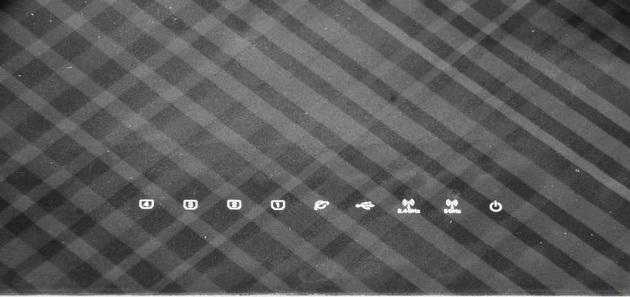
В нижней части устройства также сделаны вентиляционные прорези для охлаждения устройства, установлены 4 резиновые ножки и есть прорези для настенного монтажа. По центру корпуса можно увидеть наклейку с техническими параметрами роутера и параметрами для входа в админку (адрес, имя пользователя и код доступа).

Задняя часть устройства является рабочей. На ней располагаются:
- Отверстие с надписью «Reset» для возврата к заводским настройкам.
- Клавиша включения/выключения питания.
- Разъем для штекера блока питания.
- Порт USB (версия 2.0) для подключения принтера или файлового накопителя.
- Кнопка WPS, обеспечивающая быстрое соединение роутера с другими гаджетами через сеть Wi-Fi.
- Один WAN порт для подсоединения устройства к сети провайдера через кабель.
- Четыре LAN порта (тип RJ-45, 100 Мбит/c) для подсоединения через кабель сторонних устройств.
В углах задней панели маршрутизатора есть 2 несъемные антенны. Для удобства монтажа на стену или ровную поверхность, пользователь может установить антенны в любое удобное для него положение.
Обзор Tenda F6: комплектация, корпус, технические характеристики
Упаковка в стиле компании Tenda, на которой нанесено фото маршрутизатора и вся необходим информация. Сразу на коробке указаны основные характеристики и возможности маршрутизатора. Есть наклейка, на которой указан срок гарантии (два года!) и все необходимые контакты для обращения в службу поддержки.

Внутри коробки все аккуратно сложено и защищено от повреждений.

Комплектация стандартная: сам роутер Tenda F6, адаптер питания, сетевой кабель, документация.

Корпус роутера очень плотно собран из двух частей, которые сделаны из белого пластика. Только верхняя часть из матового, а нижняя из более глянцевого, что ли. Хороший и приятный пластик, не имеет постороннего запаха.. Интересная, выгнутая форма корпуса. В белом цвете все это выглядит очень классно и стильно.

На лицевой панели расположен один индикатор (горит/мигает синим цветом) и логотип компании Tenda F6.


Кнопки (точнее кнопка) и порты расположены сзади. Там находится кнопка Wi-Fi/RST (держим нажатой на протяжении 1-3 секунд – откл/вкл Wi-Fi сеть. Держим около 8 секунд – сброс настроек до заводских). 3 LAN-порта, 1 WAN-порт, и разъем для подключения адаптера питания.

Снизу есть отверстия для вентиляции, и отверстия, которые дают возможность повести роутер на стену. Там же находится наклейка с заводской информацией.

Работает Tenda F6 на чипе от Qualcomm. Он обеспечивает быстрое и стабильное соединение. Скорость беспроводной сети до 300 Мбит/с. Это роутер стандарта N300 (802.11b/g/n). В нем нет поддержки диапазона 5 ГГц, только 2.4 ГГц. И нет поддержки IPTV. Так что если вам нужен диапазон 5 ГГц и/или поддержка IPTV, то можно посмотреть более дорогие модели из модельного ряда Tenda. WAN и LAN порты работают на скорости до 100 Мбит/с.
Есть возможность настроить расписание работы Wi-Fi сети. Роутер будет сам отключать и включать Wi-Fi сеть. Так же есть поддержка функции WISP. Можно настроить роутер в режиме репитера, для усиления уже существующей Wi-Fi сети (о настройке писал в этой статье: режим повторителя (репитер, мост WDS) на роутере Tenda). Присутствует функция QoS (управление пропускной способностью).
Обзор устройства и внешний вид
Многофункциональный роутер Тенда AC1200 одинаково хорошо вещает как на частоте 2,4 ГГц, так и в диапазоне 5 ГГц. Вариант раздачи сигнала по беспроводному каналу на частоте 5 ГГц обеспечивает пользователя повышенной стабильностью и скоростью соединения с глобальной сетью на уровне до 867 Мбит/с. Привычный канал беспроводной связи, транслирующий интернет-сигнал на частоте 2,4 ГГц, обеспечивает пользователя большей зоной покрытия и скоростью соединения на уровне 300 Мбит/с.
Девайс поддерживает такие стандарты связи:
- для 2,4 ГГц 802.11b/g/n;
- для 5 ГГц 802.11aс.
Роутеры Тенда AC 1200, при использовании проводного подключения, поддерживают скоростью передачи до 1 Гбит/сек.
Сетевое устройство Tenda модели AC1200 оснащено 4 антеннами с усилением 5 dBi. Они имеют передатчик 20 dBM, что станет оптимальным вариантом для большой квартиры ли дома. Одна пара антенн предназначена для работы беспроводного Wi-Fi пространства на частоте 2,4 ГГц, а две другие обеспечивают работу второго канала связи.
Комплект поставки включает:
- маршрутизатор;
- блок питания;
- сетевой кабель;
- инструкция по эксплуатации;
- гарантийные документы.
Передняя панель устройства оснащена световыми индикаторами работы:
- SYS указывает на наличие питания;
- 4 G говорит о работе WI FI сети на этой частоте;
- 5 G сигнализирует об активности беспроводной сети 5 ГГц;
- WAN оповещает о подключении к сети с доступом в интернет;
- индикаторы 1, 2 и 3 оповещают о проводных подключениях к портам LAN;
- кнопка WPS позволяет быстро подсоединить клиента к сети.
Корпус выполнен из металла темного цвета. Именно такой цвет корпуса, способствующий заметности пыли и грязи, а также достаточно большие габариты, многие пользователи и эксперты называют в своих обзорах основными недостатками этого девайса.
Внешность роутера Tenda AC8
Если комплект вполне обычный, то вот внешность роутера Тенда AC8 весьма своеобразна. Форма корпуса напоминает крыло летучей мыши, за что я сразу нарек его «Бэтменом».
Интересно, о чем думали дизайнеры компании? Если пофантазировать, то можно подумать, что интернет здесь будет такой же быстрый, как полет летучей мыши или автомобиля известного киногероя.
В общем, нечего сказать, смотрится круто! Вообще, кроме свои обводов корпус очень минималистичен. Материал — аскетичный матовый пластик по всей поверхности. Даже привычной нам светодиодной панели индикаторов нет. Здесь имеется всего лишь одна единственная лампочка в центре, которая и сигнализирует обо всех режимах работы сети.
По бокам расположена вентиляционная решетка для охлаждения внутреннего содержимого.
Все разъемы и кнопки — сзади. Это 4 порта Ethernet, среди которых один WAN и три LAN. При этом последний также может использоваться для подключения IPTV приставки. Рядом с ними можно также обнаружить совмещенную кнопку сброса настроек с функцией WPS.
На дне имеется наклейка, из которой пользователь может узнать SSID сети, которую начинает ретранслировать маршрутизатор после включения, и пин-код для подключения к компьютеру по одной из настроек WPS.
Обратите внимание на отсутствие USB порта. Это означает, что роутер рассчитан на стационарную работу в квартире без возможности подключить к нему мобильный 4G модем
Также разумеется, отсутствует поддержка работы с принтером и внешним жестким диском.
Подключение устройства и подготовка к настройке
Что мы делаем перед настройкой? Правильно, физически соединяем сетевое устройство с компьютером, на котором и будем проводить всю отладку:
- Для этого берём шнур из комплекта. Один конец подключаем к любому выходу «локалки» (LAN) на AC6, а второй — к карте сети ПК (он выглядит так же, как и выходы сзади роутера).
- Не забываем вставить сам кабель провайдера в гнездо WAN. Включаем роутер — ждём, когда он прогрузится. На этом первичное подключение практически завершено.
- Единственное, можно ещё удостовериться, что в настройках «локалки» на «Виндовс» стоят верные параметры. Для этого идём в центр для управления всеми сетями на ПК. Попасть в него можно через «Панель управления», а её можно открыть через «Пуск».
Щёлкните по «Центр управления сетями»
- Жмём на синюю строку с адаптерами.
- В списке адаптеров выделяем ПКМ (правой кнопкой мышки) соединение по «локалке» или же Ethernet. Переходим тут же в свойства.
- Ищем самый главный протокол IP четвёртой версии — заходим уже в его свойства и ставим получение данных автоматом как для DNS, так и для IP. Все изменения сохраняем и переходим к настройке AC6.
Поставьте автоматическое получение информации
Простая и понятная настройка Tenda AC23
Tenda AC23 позволяет произвести настройку конфигурации двумя способами — с помощью веб-браузера или мобильного приложения Tenda Wi-Fi для устройств Android и iOS. Я использовал оба метода, но первую настройку все же решил осуществить с помощью веб-интерфейса. Мне было интересно посмотреть именно на эту версию настройки.
Административная панель операционной системы, установленной на маршрутизаторе, обычно является единственным местом, где пользователь может настроить работу конкретных функций в соответствии с собственными потребностями. Это особенно касается таких маршрутизаторов, как Tenda AC23, которые не обеспечивают доступ CLI через порт SSH, который вообще предназначен для домашнего использования. По этой причине графический интерфейс панели должен быть максимально простым, прозрачным и удобным для пользователей, которые не являются экспертами в области компьютерных сетей. То, что мы увидим после входа на панель Tendа AC23, соответствует вышеуказанным требованиям.
Перед началом операции надо подключить маршрутизатор к источнику питания с использованием кабеля RJ-45, входящего в комплект, и подключить маршрутизатор через LAN-порт к своему ноутбуку или настольному ПК, а к WAN-разъему подключить кабель от своего провайдера.
Tenda AC23- 7
1 – 4
Что касается функциональности, то мы имеем здесь почти все важнейшие варианты. Что касается Wi-Fi, маршрутизатор позволяет настроить режим работы устройства, отдельные диапазоны, выбор каналов, параметры формирования луча, то есть известную функцию Beamforming+, или график работы сети. Относительно сетей 2,4 и 5 ГГц, устройство предлагает их «агрегацию» в виде функции, подобной SmartConnect, известной, например, по маршрутизаторам TP-Link. Тогда мы видим только одну сеть, и задача маршрутизатора — выбрать, какую полосу мы будем использовать в данный момент, что является способом оптимизации доступа различных устройств к Wi-Fi.
Другими функциями, связанными с Wi-Fi, является, например, гостевая сеть, а точнее — гостевые сети. Tenda AC23 позволяет создать две дополнительные сети Wi-Fi, по одной для каждого диапазона. Остальные функции в основном являются базовыми для любого маршрутизатора — настройка локальной сети, IP-адресации, подключение к Интернету, брандмауэр и родительский контроль.
Поддержка маршрутизатора для функции сервера VPN несколько превышает стандартную. Однако жаль, что не было принято решение о внедрении службы OpenVPN, поскольку у нас в распоряжении только сервер PPTP.
Кроме того, в разных функциях маршрутизатора отсутствует какой-либо механизм приоритезации трафика. Можно сказать, что там есть что-то вроде QoS, но он ограничивается жестким определением максимальной пропускной способности для каждого устройства в сети. Жаль, ведь реализация этого механизма другими производителями дает возможность пользователям установить, например, что трафик YouTube должен иметь более высокий приоритет, чем загрузки файлов. В случае с Tenda AC23 мы точно этого не сделаем.
Технические характеристики Tenda AC9 1200
Модуль WiFi: Диапазоны — 2.4G и 5G Поддерживаемые стандарты — IEEE 802.11ac/a/n 5GHz, IEEE 802.11b/g/n 2.4GHz Скорость передачи: 2.4GHz — до 300Mbps 5GHz — до 900Mbps Антенны — внешние двухдиапазонные, 2*3dBi Режимы работы — беспроводной маршрутизатор, точка доступа, режим моста, режим повторителя Безопасность — WPA-PSK/WPA2-PSK, WPA/WPA2, WPS
Порты: 1xWAN — 100/1000 Mbps 4xLAN — 100/1000 Mbps 1xUSB 2.0
Функциональные особенности: DHCP-сервер, Smart WiFi Schedule, Smart LED on/off, Smart Power Saving, Visitors networking, Parental control, VPN server, FTP Server, SAMBA server, Printer Server, DDNS
Прочее: Габариты: 226×179.5×76.6mm Рабочая температура: 0℃ … 40℃ Блок питания — 12V/2А
































